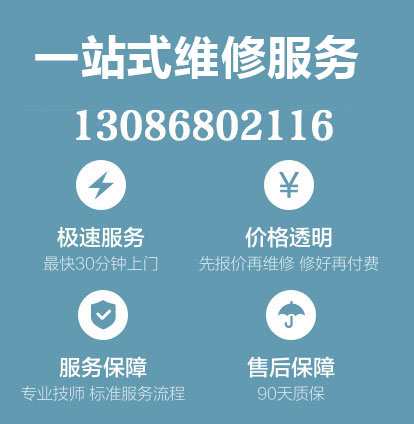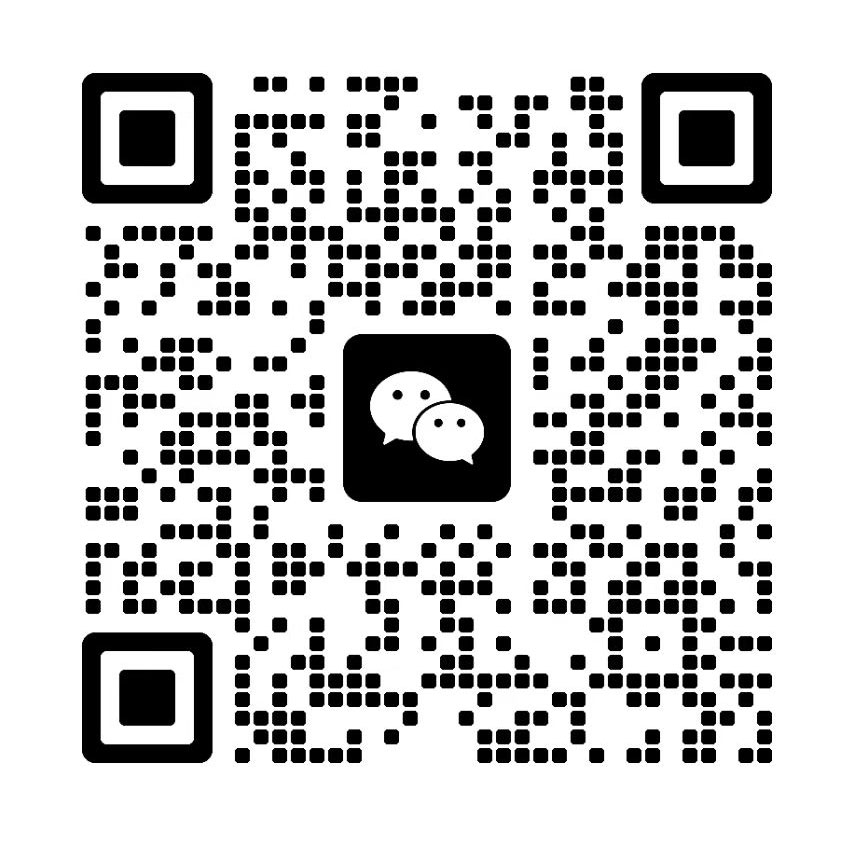- A+
所属分类:维修答疑
如果你的电脑语言栏不见了,可以按照以下步骤进行操作:
1. 打开控制面板:在电脑桌面上,点击左下角的“开始”菜单,在弹出的菜单中选择“控制面板”。
2. 打开语言设置:在控制面板中选择“时钟、语言和区域选项”,然后选择“语言”。
3. 检查语言栏设置:在“语言”界面中,如果语言栏已经出现在任务栏上,那么你只需要将鼠标指向它,点击右键,选择“锁定工具栏”,让其继续出现在任务栏上。如果语言栏没有出现在任务栏上,你可以点击“高级设置”,然后在“语言栏选项”中勾选“在任务栏上显示语言栏”,再点击“应用”即可。
4. 重新启动计算机:在设定语言栏之后,如果还是没有出现,你可以尝试重新启动计算机,再次打开控制面板选择语言选项等等操作,看看是否出现。
如果以上方法不起作用,你还可以尝试以下措施:
1. 更新系统:检查你的操作系统是否需要更新,如果有更新的话可以尝试更新一下。
2. 重新安装语言包:如果你使用的是其他语言的操作系统,可能需要重新安装语言包,以确保语言栏正常显示。
3. 检查系统错误:有时候电脑会出现一些系统错误,导致语言栏无法正常显示,你可以尝试检查和修复这些错误。
总体来说,有多种原因可能导致电脑语言栏不见了,常见的有系统问题、语言包问题和设置问题等等。你可以根据具体情况采取不同的措施,以确保语言栏能够正常出现。